Comment compresser des vidéos iPhone facilement ?
Par Pierre Dubois • 2025-08-21 11:33:53 • Solutions éprouvées
Compresser Vidéos
- Télécharger Télécharger
- 1. Compresser Vidéo dans différents formats+
-
- 1.1 Compresser MP4 sur Winodws & Mac
- 1.2 Réduire Taille de MP4
- 1.3 Compresser MKV
- 1.4 Compresser MOV
- 1.5 Compresser WMV
- 1.6 Compresser AVI
- 1.7 Compresser MPEG/3GP
- 1.8 Compresser MP4 Online
- 1.9 Compresser les fichiers OGG
- 1.11 Réduire Taille de MKV
- 1.12 Réduire Taille de fichier AVI
- 1.14 Compresser de gros vidéos
- 1.15 Découpeur et Compresseur vidéos
- 2. Compresser Vidéo à partir de périphériques/applications+
- 3. Compresser Vidéo avec différentes applications+
- 4. Compresser Vidéo à des fins différentes +
- 5. Autres trucs et astuces +
-
- 5.1 Guide complet de Compression Vidéo
- 5.2 Compresseurs vidéo gratuits
- 5.3 Top 5 MP3 Taille Réducteurs En ligne
- 5.4 Top 8 Vidéo Taille Réducteurs pour Android
- 5.5 Compresseurs MP4 gratuits
- 5.6 Top 7 Compresseurs Vidéo
- 5.7 Top Compresseurs Audio
- 5.8 Compresser les fichiers en petite taille
- 5.9 Compresser HD/FHD (4K/1080P) Vidéos
- 5.10 Compresser une Vidéo
- 5.12 TOP 5 Convertisseurs
- 5.13 Compresser photos sur iPhone
- 5.14 Redimensionner des vidéos en ligne
iPhone peut capturer des vidéos HD (1080p) avec amélioration de votre appareil photo pour la haute qualité, mais la taille du fichier compte beaucoup dans l'espace du stockage. Parfois, vous pouvez aussi trouver que vos vidéos iPhone sont trop grosses si vous essayez de les envoyer par e-mail ou de les charger sur YouTube pour les partager avec d'autres. C'est pourquoi la compression vidéo iPhone peut être très utile.
Pourquoi devriez-vous compresser vos vidéos iPhone ?
- Compresser les vidéos iPhone de grande taille.
- Economiser de l'espace sur votre mémoire iPhone.
- Partage vidéo facilité pour les réseaux sociaux ou e-mail.
- Partie 1. Le meilleur compresseur vidéo gratuit : Wondershare UniConverter
- Partie 2. Compresser des vidéos iPhone directement sur votre téléphone
- Partie 3. Astuces sur la compression vidéo iPhone
Partie 1. Le meilleur compresseur vidéo gratuit : Wondershare UniConverter
Wondershare UniConverter est l'un des meilleurs compresseurs vidéo pour ordinateur de bureau. C'est un logiciel d'essai gratuit avec une version payante qui offre des fonctionnalités utiles pour gérer la conversion de vidéos vers différents formats, il est prévu pour iPhone, iPad et en version PC. Notez que ce programme fonctionne exceptionnellement bien pour modifier les formats vidéo, y compris AVI, MOV, MKV, FLV, WMV, MPEG, MPG, etc... C'est un outil formidable que nous allons partager avec vous si vous voulez compresser des vidéos iPhone pour e-mail ou compresser des vidéos iPad ou davantage.
 Wondershare UniConverter
Wondershare UniConverter
Votre boîte à outils vidéo complète (y compris un compresseur vidéo iPhone gratuit)

- Peut compresser des vidéos iPhone en convertissant n'importe quels formats vers des tailles plus petites comme FLV.
- Compressez des vidéos iPhone en convertissant des vidéos en audio.
- Peut éditer des vidéos : rogner, découper des vidéos pour compresser des vidéos iPhone, peut également appliquer des effets, ajouter des sous-titres, etc...
- Compressez des vidéos iPhone en personnalisant les paramètres vidéo, tels que le débit, la fréquence de trame, la résolution, etc...
- Gravez les vidéos sur un DVD lisible, avec un modèle de DVD gratuit et séduisant.
- Téléchargez ou enregistrez des vidéos depuis les sites de partage vidéo.
- Boîte à outils polyvalente incluant réparateur de métadonnées vidéo, créateur de GIF, diffuseur de vidéo sur la télévision, convertisseur VR et enregistreur d'écran.
- Systèmes d'exploitation supportés : Windows 10/8/7/XP/Vista, mac OS 10.15 (Catalina), 10.14, 10.13, 10.12, 10.11, 10.10, 10.9, 10.8, 10.7, 10..
Compresser une vidéo sur iPhone avec UniConverter gratuitement en ligne
Compresser des vidéos iPhone avec Wondershare UniConverter sur PC :
Etape 1 Ajouter vos vidéos iPhone à ce compresseur vidéo iPhone.
Une fois que vous l'avez ouvert, enregistrez Wondershare UniConverter et allez sur l'onglet Convertir sous le menu Conversion... par défaut. Connectez votre iPhone à votre ordinateur. Alors, poursuivez en cliquant sur le triangle inversé à côté de Ajouter > Ajouter depuis l'appareil et choisissez la vidéo depuis la fenêtre pop-up et cliquez sur Ajouter à la liste de conversion pour charger une vidéo iPhone pour compression.
![]()
Etape 2 Configurer le format de sortie.
Cliquez sur l'icône de liste déroulante près de Compresser : et une fenêtre avec les formats apparaîtra. Ciquez sur Débit binaire et choisissez Qualité de compression puis d'autres paramètres préréglés de compression.
Si vous voulez modifier la résolution vidéo pour un paramétrage personnalisé de votre choix, vous devrez cliquer sur l'icône Editer.
![]()
Etape 3 Démarrer la compression vidéo iPhone.
Cliquez sur Compresser pour démarrer la compression vidéo iPhone. Tout ce que vous aurez besoin de faire, c'est de l'activer avec un clic sur l'icône.
![]()
Etape 4 Transférer la vidéo iPhone compressée.
Une fois la conversion terminée, allez sur l'onglet Converti pour trouver la vidéo iPhone compressée et cliquez sur Ajouter à la liste de transfert pour ajouter la vidéo à l'interface Transférer. Allez ensuite sur l'interface Transférer et confirmez l'appareil iPhone en haut à droite, et transférez la vidéo iPhone compressée vers votre appareil en cliquant sur le bouton Transférer.
![]()
Partie 2. Compresser des vidéos iPhone directement sur votre téléphone
Aujourd'hui, nous utilisons de nombreuses façons différentes de communiquer, telles que WhatsApp. Nous envoyons des photos, des messages vocaux, des vidéos, etc... Parfois nous rencontrons des problèmes lorsque nous voulons envoyer de grosses vidéos à cause de leur poids. Une bonne solution est de compresser les gros fichiers directement sur votre téléphone et en faciliter l'envoi. Nous vous recommandons ici l'application Video Slimmer pour compresser des vidéos iPhone sur votre iPhone.
L'application Video Slimmer vous permet de réduire la taille des fichiers vidéo pris depuis votre appareil iOS et de de maintenir une bonne qualité. Avec juste quelques touches d'écran, vous pouvez économiser de l'espace précieux sur la taille de fichier de la vidéo iPhone, et compresser une vidéo iPhone, etc...
Comment compresser des vidéos iPhone ? Suivez le pas à pas :
Etape 1 : Allez sur votre Play Store et téléchargez Video Slimmer.
Etape 2 : Chargez le fichier vidéo que vous voulez compresser : trouvez l'icône + en haut à droite et chargez la vidéo dans le compresseur.
Etape 3 : Trouvez l'icône Slim Now pour compresser la vidéo.
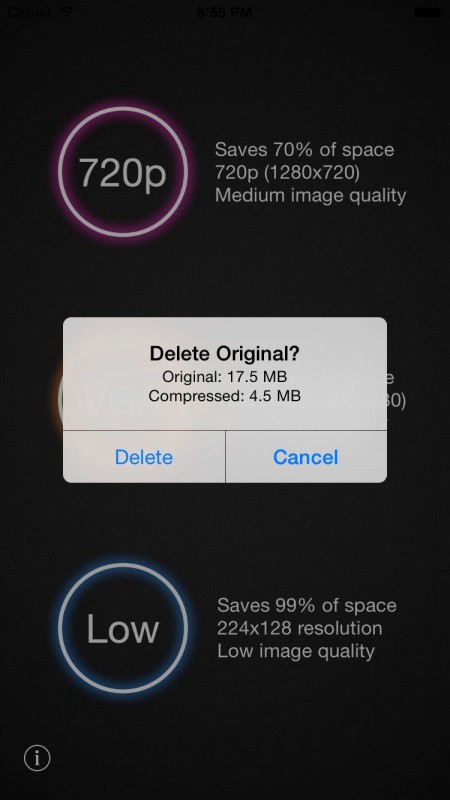
Avantages :
- Compressez des vidéos sur votre iPhone et économisez 80% d'espace.
- Maintenez la qualité de la vidéo d'origine.
- Peut envoyer les gros fichiers sur différents réseaux sociaux et par e-mail.
- Peut fusionner des vidéos pour en créer une seule.
- Peut compresser des vidéos en différents formats.
Inconvénients :
- Peut s'avérer lent, selon votre appareil.
- Selon la vidéo d'origine, il peut y avoir des problèmes avec la qualité.
Partie 3. Astuces sur la compression vidéo iPhone
Lorsque vous envoyez des vidéos iPhone, vous devez vous assurer que la taille finale ne dépasse la taille maximum d'attachement. Tous les services e-mail gratuits courants, tels que Yahoo, Gmail, et Hotmail, vous permettent seulement d'autoriser des utilisateurs à recevoir et envoyer des attachements de 25 Mo ou moins.
Astuce 1 : Comment vérifier la taille des vidéos iPhone ?
Utiliser l'application e-mail :
Etape 1 : Ouvrez l'application Photos.
Etape 2 : Sélectionnez Album et choisissez la vidéo.
Etape 3 : Sélectionnez la vidéo.
Etape 4 : Sélectionnez l'icône Partager.
Etape 5 : Sélectionnez Mail et ajoutez votre adresse e-mail et envoyez-là.
Etape 6 : Vous trouverez ici la taille de la vidéo.

Astuce 2 : Comment réduire la résolution de l'appareil photo à partir des paramètres ?
Etape 1 : Allez dans Paramètres.
Etape 2 : Sélectionnez Photos et Appareil photo.
Etape 3 : Tapez sur Enregistrer vidéo.
Etape 4 : Sélectionnez votre résolution préférée.

Astuce 3 : Comment transférer des vidéos depuis votre ordinateur vers iPhone ?
Pour transférer des vidéos depuis votre ordinateur vers votre iPhone, vous pouvez utiliser le logiciel Wondershare UniConverter :
Etape 1 Connectez votre iPhone au PC.
Ouvrez Wondershare UniConverter sur votre ordinateur et dans l'Outil vous trouverez l'option Transférer, cliquez dessus. Poursuivez maintenant en connectant votre iPhone sur le PC avec un câble USB, et téléchargez le pilote Apple iPhone. Si votre appareil a un mot de passe, suivez les instructions pour le débloquer et tapez sur la pop-up Confiance sur l'écran de votre appareil.
Etape 2 Localisez la vidéo.
Cliquez sur Ajouter fichiers, sélectionnez la vidéo que vous voulez importer depuis votre PC. Vous devez maintenant cliquer sur l'option Convertir et cliquer sur l'onglet Converti, vous trouverez ici les vidéos converties et cliquez ensuite sur Ajouter à la liste de transfert.
Voilà une autre façon d'ajouter votre vidéo : allez dans l'option Télécharger (à côté de Convertir) et choisissez la vidéo téléchargée ou enregistrée sous l'onglet Terminé et cliquez sur Ajouter à la liste de transfert.
Etape 3 Transférer une vidéo depuis un PC vers un iPhone.
Cliquez sur le bouton Transfert à droite de la vidéo que vous voulez transférer, ou cliquez directement sur Transférer Tout si vous avez plus d'une vidéo à transférer. Après avoir terminé le transfert de la vidéo, elle sera automatiquement enregistrée sur votre appareil iPhone dans la section Vidéo de l'application.
Note : Si vous faites un clic droit sur la barre vidéo, vous verrez quelques options telles que transférer, lire, supprimer, etc...
![]()
Vous pouvez désormais trouver un logiciel approprié en fonction de vos exigences pour réduire les vidéos iPhone ou compresser les vidéos de téléphone si vous voulez. Cela pourrait être un compresseur vidéo puissant et professionnel qui peut non seulement vous permettre de compresser les vidéos iPhone, mais aussi vous aider à optimiser vos fichiers multimédia.
Conclusion:
Pour réduire la taille d'une vidéo iPhone, vous aurez besoin de l'aide d'un convertisseur vidéo professionnel qui prenne en charge d'innombrables formats vidéo et qui puisse convertir des vidéos rapidement vers d'autres formats et avec une image et un son de haute qualité. En plus de cela, le programme vous permet de définir des paramètres détaillés vidéo et audio pour la conversion. Ceci est crucial pour réduire la taille d'une vidéo iPhone ou pour un

Pierre Dubois
staff Éditeur